วิธีการพักรหัสผ่าน Microsoft โดยไม่สูญเสียข้อมูล
คุณเคยรู้สึกวิตกกังวลเพราะลืมรหัสผ่านบัญชี Microsoft ของคุณ และไม่สามารถกู้คืนได้หลังจากพยายามหลายครั้งหรือไม่? ไม่ต้องกังวล เพราะเรื่องนี้เกิดขึ้นได้บ่อย หลายคนก็เคยประสบปัญหานี้เช่นกัน การรีเซ็ตรหัสผ่าน Microsoft ไม่ใช่เรื่องซับซ้อนอย่างที่คุณคิด และเราจะแบ่งปันวิธีง่ายๆ และมีประสิทธิภาพในการคืนสิทธิ์การเข้าถึงบัญชีของคุณในเวลาอันสั้นที่สุด คุณพร้อมหรือยัง มาดูวิธีรีเซ็ตรหัสผ่าน Microsoft ของคุณให้สำเร็จกัน!
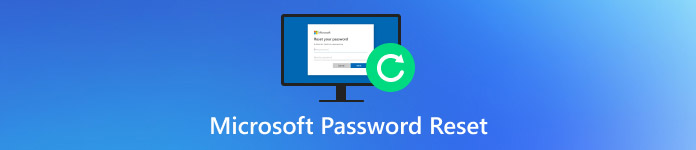
ในบทความนี้:
ส่วนที่ 1 คำแนะนำทีละขั้นตอนในการรีเซ็ตรหัสผ่านอุปกรณ์ Microsoft
ก่อนที่คุณจะทราบวิธีการรีเซ็ตรหัสผ่าน Microsoft คุณต้องกำหนดประเภทรหัสผ่านที่คุณต้องการกู้คืนเสียก่อน รหัสผ่านแต่ละประเภทจะมีฟังก์ชันและสถานการณ์ที่แตกต่างกัน เช่น Microsoft Device Passcode ซึ่งเป็นรหัสผ่านที่ใช้ปลดล็อกอุปกรณ์ Windows ของคุณ ซึ่งโดยปกติจะเชื่อมโยงกับระบบปฏิบัติการ Windows เพื่อป้องกันอุปกรณ์ของคุณจากการเข้าถึงโดยไม่ได้รับอนุญาต ต่อไปนี้ เราจะช่วยให้คุณกู้คืนการเข้าถึงอุปกรณ์ Microsoft ของคุณได้อย่างราบรื่น
ขั้นแรก ให้เปิดอุปกรณ์ของคุณและไปที่หน้าจอเข้าสู่ระบบ Windows คลิกที่ ลืมรหัสผ่าน ที่ด้านซ้ายล่าง Windows มีวิธีรีเซ็ตที่แตกต่างกัน ขึ้นอยู่กับอุปกรณ์และการกำหนดค่าที่คุณกำลังใช้
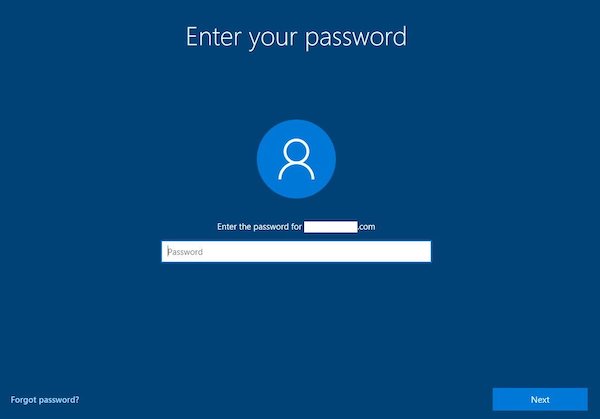
หากคุณเข้าสู่ระบบด้วยบัญชีท้องถิ่นแทนบัญชี Microsoft ให้เลือกรีเซ็ตรหัสผ่านของคุณด้วย การขอรหัสผ่าน หรือ คำถามด้านความปลอดภัยหากอุปกรณ์ของคุณไม่ได้ตั้งค่าตัวเลือกเหล่านี้ คุณอาจต้องเลือกรีบูตและใช้ตัวเลือกอื่น เครื่องมือกู้คืนรหัสผ่าน Windows ฟรี.
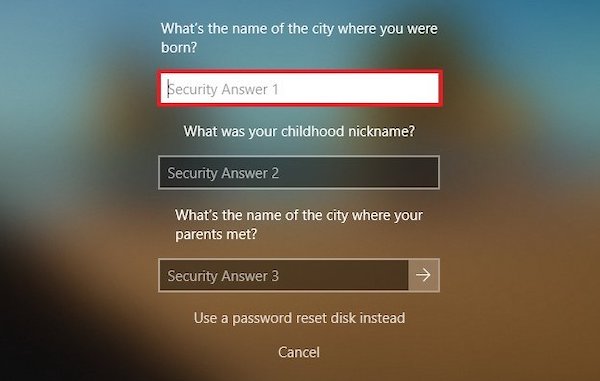
เมื่อตรวจสอบแล้ว ระบบจะให้คุณสร้างรหัสผ่านใหม่ได้ หลังจากรีสตาร์ทอุปกรณ์แล้ว ให้ล็อกอินเข้าระบบด้วยรหัสผ่านใหม่
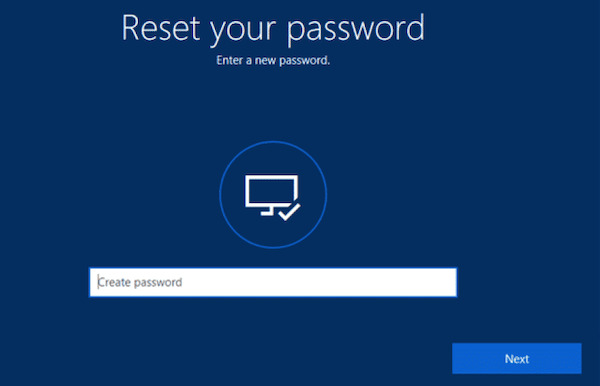
ส่วนที่ 2 คำแนะนำทีละขั้นตอนในการรีเซ็ตรหัสผ่านบัญชี Microsoft
ผู้ใช้ส่วนใหญ่จะต้องรีเซ็ตรหัสผ่านบัญชี Microsoft ซึ่งหมายถึงรหัสผ่านที่เชื่อมโยงกับบัญชี Microsoft ของคุณ ซึ่งใช้ในการเข้าถึงบัญชีออนไลน์ของคุณและบริการ Microsoft ทั้งหมดที่เชื่อมโยงกับบัญชีนั้น หากคุณลืมรหัสผ่านนี้ ต่อไปนี้คือวิธีการรีเซ็ตรหัสผ่าน:
ขั้นแรก เปิดเบราว์เซอร์และเข้าถึงหน้าการรีเซ็ตรหัสผ่านของ Microsoft:
account.live.com/password/reset บนหน้านี้ คุณจะเห็นตัวเลือกต่างๆ เลือก ฉันลืมรหัสผ่าน และคลิก ต่อไป.
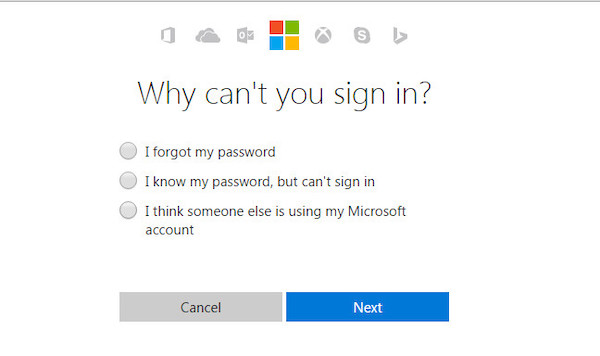
ป้อนที่อยู่อีเมลหรือหมายเลขโทรศัพท์ที่เชื่อมโยงกับบัญชี Microsoft ของคุณในหน้าถัดไป ตรวจสอบให้แน่ใจว่าคุณป้อนข้อมูลบัญชีที่ถูกต้อง นอกจากนี้ คุณต้องป้อนรหัสยืนยันที่เกี่ยวข้องโดยใช้หมายเลขโทรศัพท์หรืออีเมลของคุณ
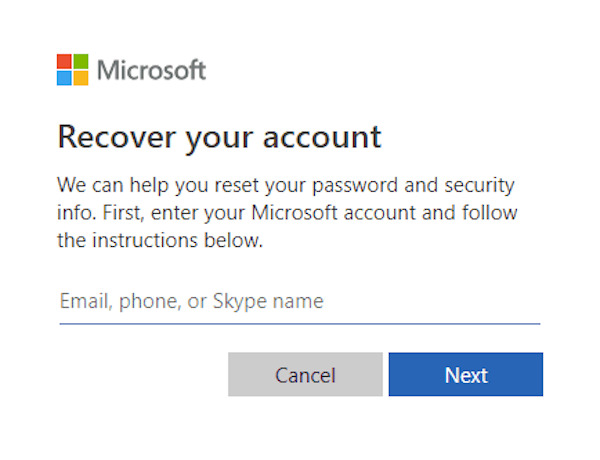
Microsoft จะขอให้คุณยืนยันตัวตนเพื่อยืนยันว่าคุณเป็นเจ้าของบัญชีจริง แบบฟอร์มยืนยันที่พบมากที่สุดคือแบบฟอร์มที่ต้องได้รับรหัสยืนยันทางอีเมลหรือ SMS
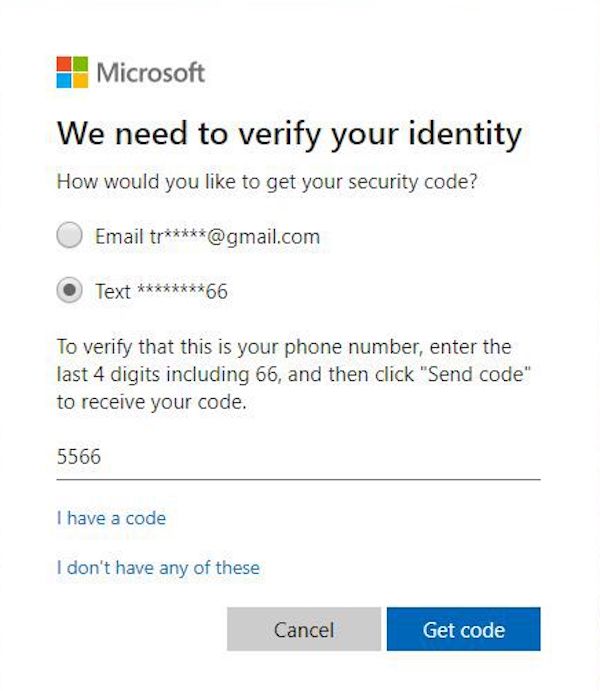
หลังจากยืนยันตัวตนสำเร็จแล้ว คุณจะถูกนำไปยังหน้าเพื่อรีเซ็ตรหัสผ่าน โปรดป้อนรหัสผ่านใหม่และตรวจสอบให้แน่ใจว่าปลอดภัย ขอแนะนำให้ใส่ตัวอักษร ตัวเลข และสัญลักษณ์ หลังจากยืนยันว่าป้อนรหัสผ่านใหม่แล้ว ให้คลิก ต่อไปคุณจะได้รับแจ้งให้รีเซ็ตรหัสผ่านของคุณสำเร็จแล้ว
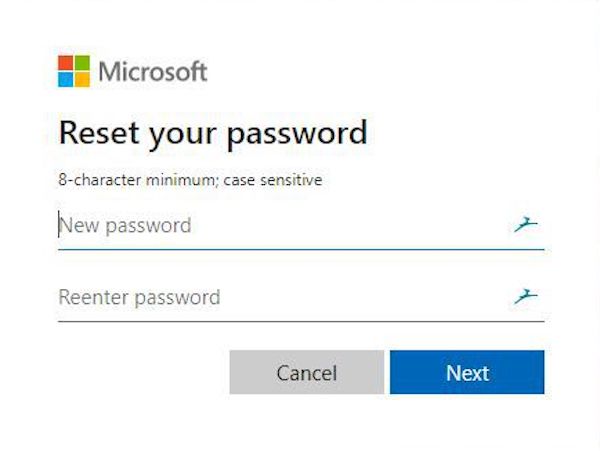
ส่วนที่ 3. รีเซ็ตรหัสผ่านหน้าจอเข้าสู่ระบบ Windows
จะเกิดอะไรขึ้นหากคอมพิวเตอร์ของคุณถูกล็อกไม่ให้ทำงานเนื่องจากการลองผิดลองถูกมากเกินไป จำเป็นต้องใช้เครื่องมือของบุคคลที่สามระดับมืออาชีพเพื่อแก้ไขปัญหาของคุณ imyPass Windows Password Reset ให้โซลูชันที่รวดเร็วและมีประสิทธิภาพ ด้วยเครื่องมือนี้ คุณสามารถรีเซ็ตรหัสผ่าน Microsoft และควบคุมอุปกรณ์ของคุณได้อีกครั้ง

ดาวน์โหลดมากกว่า 4,000,000+ ครั้ง
รองรับการรีเซ็ตรหัสผ่านบัญชีท้องถิ่นและ Microsoft เพื่อตอบสนองความต้องการของผู้ใช้โดยสมบูรณ์
การดำเนินการที่เรียบง่ายช่วยให้ผู้เริ่มต้นสามารถทำตามขั้นตอนเพื่อให้เสร็จสมบูรณ์ได้อย่างง่ายดาย
จะไม่มีการลบข้อมูลใดๆ เพื่อความถูกต้องสมบูรณ์ของไฟล์และการตั้งค่าของคุณ
ใช้งานได้กับ Windows 10, 8, 7 และเวอร์ชันอื่นๆ
ขั้นแรกให้คลิกที่ ดาวน์โหลดฟรี กดปุ่มด้านบนแล้วทำตามขั้นตอนในตัวช่วยติดตั้งเพื่อติดตั้ง หลังจากเริ่มระบบ คุณจะเห็นตัวเลือกในการสร้างไดรฟ์ USB หรือซีดีสำหรับบูตบนหน้าหลัก ใส่ไดรฟ์ว่างและเลือกเป็นอุปกรณ์เป้าหมาย จากนั้นคลิก เบิร์นซีดี/ดีวีดี หรือ เบิร์น USB.
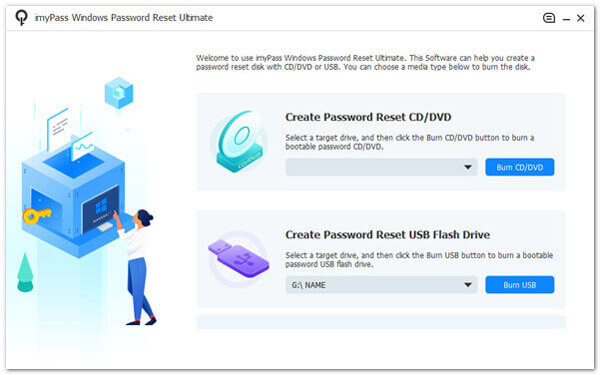
ใส่แฟลชไดรฟ์ USB สำหรับบูตเข้าในคอมพิวเตอร์ที่ลืมรหัสผ่าน จากนั้นบูตคอมพิวเตอร์ ป้อน เมนูบูตเลือกไดรฟ์ USB เป็นตัวเลือกการบูตที่ต้องการ บันทึกการตั้งค่าและออก
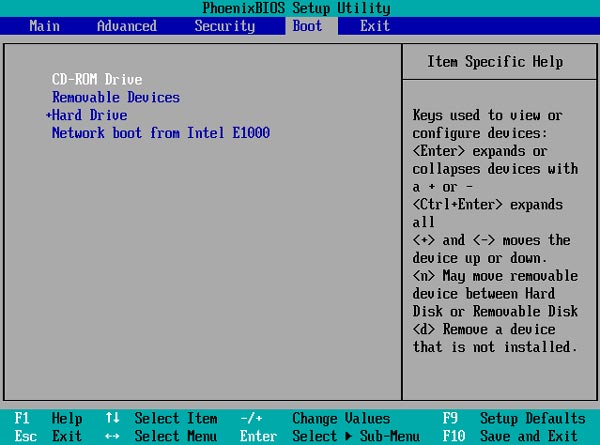
คอมพิวเตอร์เป้าหมายจะบูตจากแฟลชไดรฟ์ USB โดยอัตโนมัติและเข้าสู่อินเทอร์เฟซของเครื่องมือรีเซ็ตรหัสผ่าน Windows ของ imyPass คุณจะเห็นอินเทอร์เฟซที่เรียบง่ายซึ่งแสดงรายการบัญชี Windows ทั้งหมดของคอมพิวเตอร์ของคุณ ในอินเทอร์เฟซนี้ ให้ค้นหาและเลือกบัญชีที่คุณต้องการรีเซ็ตรหัสผ่าน
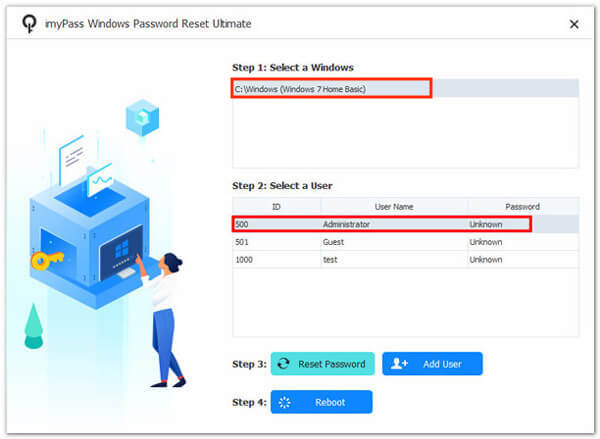
คลิก รีเซ็ตรหัสผ่าน ปุ่ม ระบบจะเคลียร์รหัสผ่านบัญชีให้อัตโนมัติเพื่อให้คุณเข้าใช้งานอีกครั้งได้
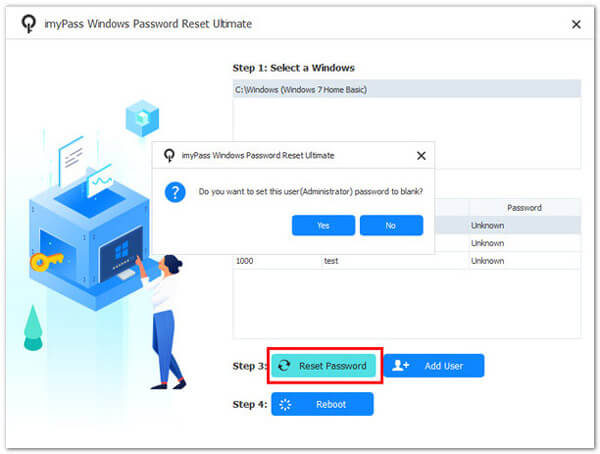
หลังจากรีเซ็ตรหัสผ่านแล้ว ให้คลิก รีบูต และถอดดิสก์ U ออก คอมพิวเตอร์จะรีสตาร์ทโดยอัตโนมัติ ณ จุดนี้ คุณสามารถเข้าสู่ระบบบัญชี Windows ของคุณได้โดยตรง
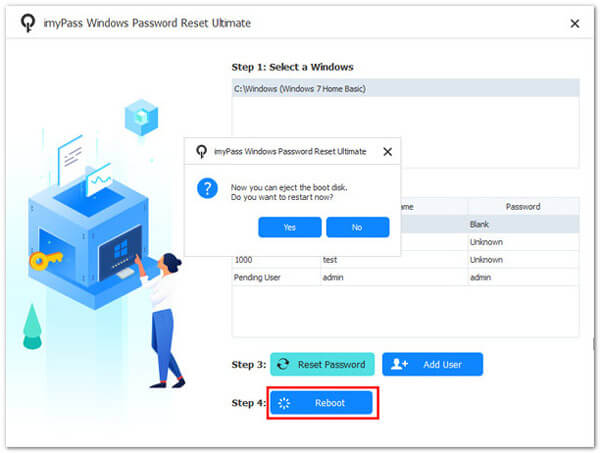
ส่วนที่ 4 เคล็ดลับในการสร้างและสำรองรหัสผ่าน
หลังจากรีเซ็ตรหัสผ่านบัญชี Microsoft แล้ว การจัดการรหัสผ่านจึงเป็นสิ่งสำคัญ ความต้องการที่เพิ่มขึ้นนี้ทำให้หลาย ๆ คน ผู้จัดการรหัสผ่านทั้งหมด ในตลาด และความหลากหลายอาจล้นหลาม ต่อไปนี้ เราจะแบ่งปันเคล็ดลับที่เป็นประโยชน์บางประการเพื่อช่วยให้คุณสร้างและจัดเก็บรหัสผ่านอย่างปลอดภัย โดยใช้หนึ่งในเครื่องมือที่ดีที่สุด imyPass ตัวจัดการรหัสผ่าน iPhoneเพื่อให้การจัดการรหัสผ่านสะดวกยิ่งขึ้น
ดูรหัสผ่าน iOS
ฟีเจอร์นี้ช่วยให้ผู้ใช้สามารถจัดการและตรวจสอบรหัสผ่านบัญชีทั้งหมดที่บันทึกไว้ในอุปกรณ์ iOS ได้อย่างง่ายดาย โดยปกติแล้วรหัสผ่านเหล่านี้จะมาจากข้อมูลการเข้าสู่ระบบที่คุณบันทึกไว้โดยอัตโนมัติใน Safari หรือรหัสผ่านที่บันทึกไว้ในแอปพลิเคชันอื่น ด้วยฟีเจอร์นี้ คุณสามารถดูรหัสผ่านที่บันทึกไว้ทั้งหมดได้ในทันที แทนที่จะต้องจดจำหรือจัดการซ้ำ นอกจากนี้ imyPass Password Manager ยังซิงค์ข้อมูลรหัสผ่านระหว่าง iOS และอุปกรณ์อื่นๆ โดยอัตโนมัติ ทำให้การดูรหัสผ่านในแพลตฟอร์มต่างๆ ง่ายและปลอดภัยยิ่งขึ้น
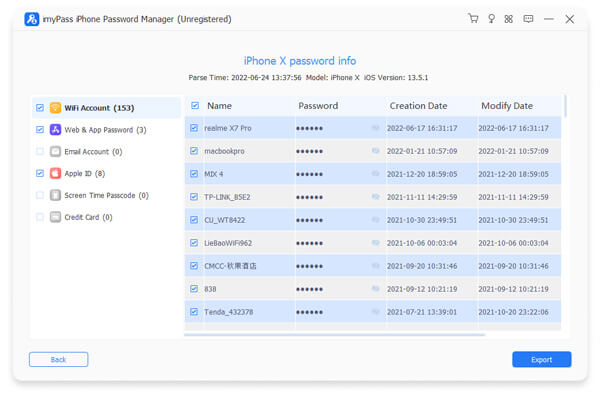
ส่งออกรหัสผ่าน iOS
นี่คือเครื่องมือที่ใช้งานได้จริง โดยเฉพาะอย่างยิ่งสำหรับผู้ใช้ที่ต้องการสำรองรหัสผ่านหรือย้ายรหัสผ่านไปยังอุปกรณ์ใหม่ ด้วยคุณสมบัตินี้ ผู้ใช้สามารถส่งออกรหัสผ่าน iOS ที่บันทึกไว้ทั้งหมดในรูปแบบเข้ารหัสและจัดเก็บไว้ในคอมพิวเตอร์ ในระบบคลาวด์ หรือตำแหน่งที่ปลอดภัยอื่นๆ นอกจากนี้ คุณสมบัติการส่งออกยังช่วยเพิ่มระดับความปลอดภัยโดยให้สามารถสำรองข้อมูลของคลังรหัสผ่านไว้ในสถานที่ที่ปลอดภัยเพื่อป้องกันการสูญหายในกรณีที่รหัสผ่านสูญหายหรืออุปกรณ์ขัดข้อง
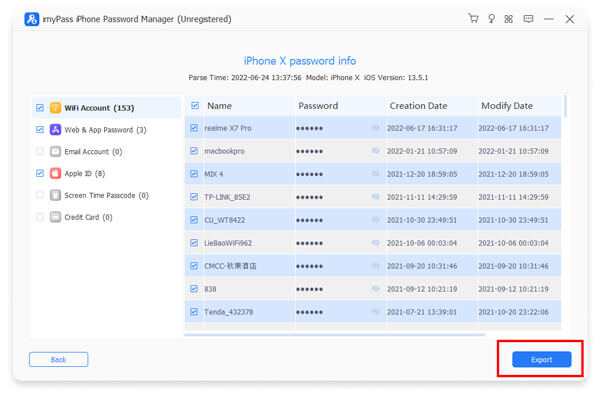
ตรวจสอบประวัติการสแกน
หลังจากการสแกนแต่ละครั้ง ระบบจะสร้างประวัติเพื่อแสดงรหัสผ่านที่ถูกเพิ่ม เปลี่ยน หรือลบออก ฟีเจอร์นี้ช่วยติดตามการเปลี่ยนแปลงการจัดการรหัสผ่านและระบุปัญหาความปลอดภัยที่อาจเกิดขึ้นได้ ซึ่งจะช่วยปรับปรุงความโปร่งใสของการจัดการรหัสผ่านและรักษาความสมบูรณ์และความปลอดภัยของคลังรหัสผ่าน ทำให้มั่นใจได้ว่าข้อมูลบัญชีจะได้รับการอัปเดตอยู่เสมอและปลอดภัยที่สุด
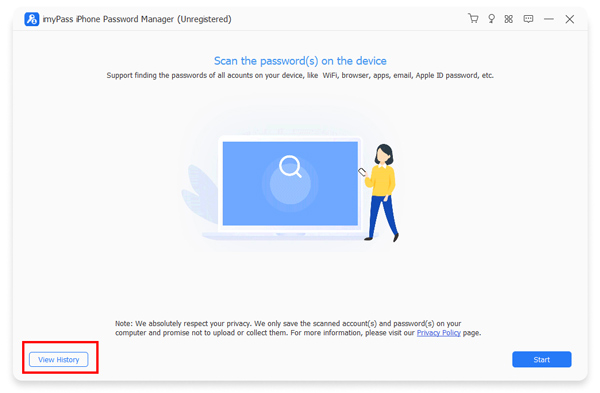
บทสรุป
การจัดการรหัสผ่านและการรีเซ็ตรหัสผ่านมักเป็นความท้าทายที่หลีกเลี่ยงไม่ได้เมื่อเราใช้อุปกรณ์ของเราทุกวัน โชคดีที่มี imyPass Windows Password Reset, คุณสามารถทำได้ง่ายๆ รีเซ็ตรหัสผ่าน Microsoft และคืนสภาพการใช้งานอุปกรณ์ของคุณให้เป็นปกติได้อย่างรวดเร็ว ช่วยให้คุณมุ่งเน้นไปที่การทำงานและชีวิตได้มากขึ้น
โซลูชั่นสุดฮอต
-
รหัสผ่าน Windows
-
เคล็ดลับของ Windows
-
แก้ไข Windows
-
เคล็ดลับรหัสผ่าน

